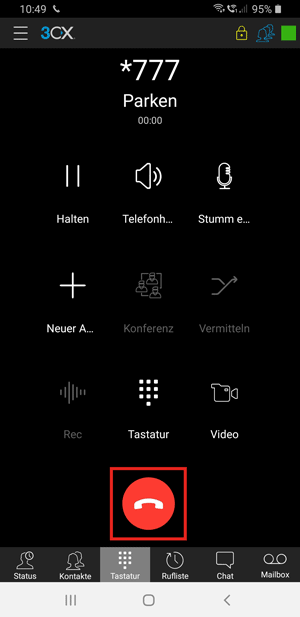Die 3CX Phone Suite ist eine virtuelle Telefonanlage für Unternehmen. Mit der 3CX-App können Mitarbeiter von überall über die Firmennummer telefonieren, als wären Sie im Büro.
Die folgende Anleitung zeigt Ihnen, wie Sie die Telefon-App 3CX auf Ihrem Smartphone installieren:
- iPhone: 3CX-App auf iPhone einrichten
- Android-Phone: 3CX-App auf Android einrichten
3CX-App auf iPhone einrichten
- 1.Stellen Sie sicher, dass Sie von Ihrem Administrator oder IT-Dienstleister einen QR-Code erhalten haben, um die 3CX-App zu konfigurieren. Falls nicht, beantragen Sie zuerst einen entsprechenden Code.
- 2.
Öffnen Sie den App Store.
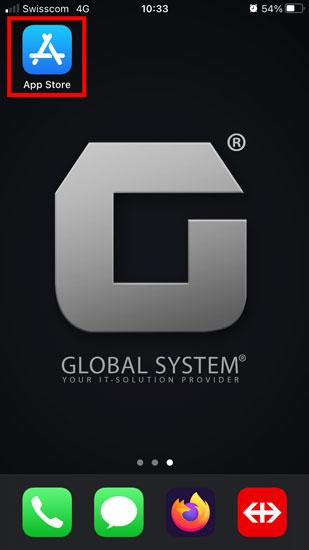
- 3.
Tippen Sie rechts unten auf Suchen.
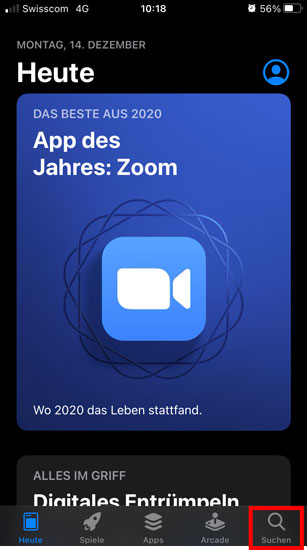
- 4.
Tippen Sie oben ins Suchfeld und geben Sie 3cx kommunikationssystem ein.
Tippen Sie bei der gefundenen App auf das LADEN-Icon. Die App wird automatisch heruntergeladen.
Tippen Sie danach auf ÖFFNEN.
Alternativ tippen Sie auf das neue 3CX-Icon auf dem Home-Bildschirm.
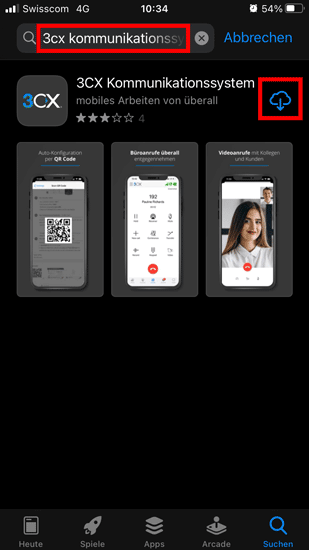
- 5.
Es erscheint eine Meldung, dass die App Mitteilungen senden möchte.
Tippen Sie auf Erlauben.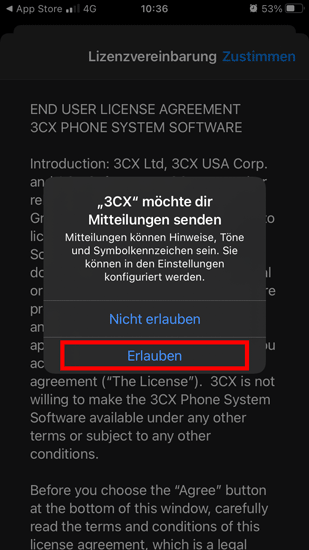
- 6.
Sie sehen die Lizenzvereinbarung.
Tippen Sie rechts oben auf Zustimmen.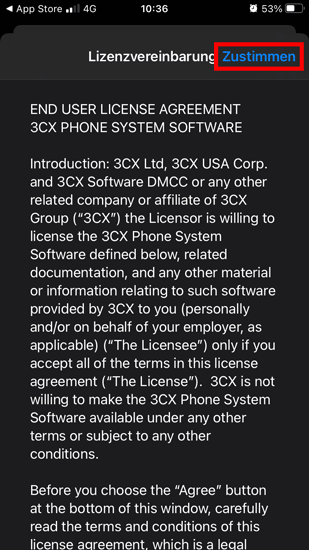
- 7.
Sie sehen den Willkommensbildschirm.
Tippen Sie rechts unten auf den Pfeil >.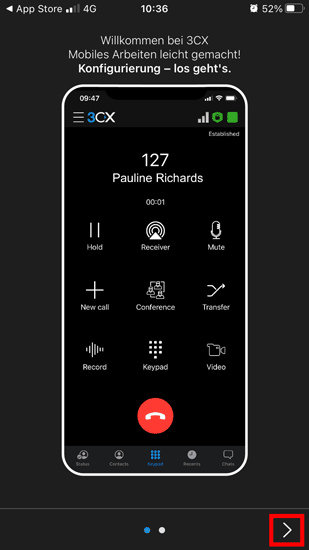
- 8.
Tippen Sie auf QR-CODE SCANNEN.
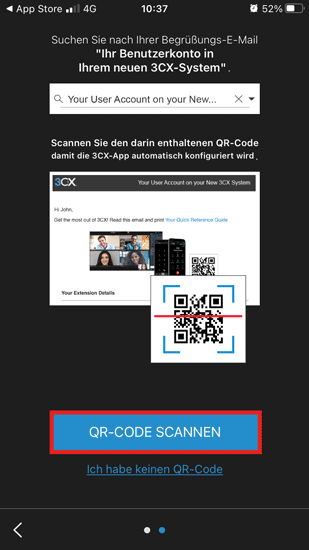
- 9.
Scannen Sie den OR-Code den Sie erhalten haben.
In der Regel erhalten Sie den Code in einer E-Mail zusammen mit anderen Informationen zu Ihrem 3CX-Konto.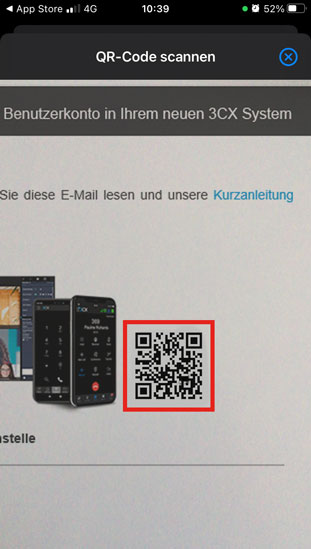
- 10.
Die 3CX-App wurde automatisch konfiguriert und kann benutzt werden.
Sie sind automatisch angemeldet und erhalten eingehende Anrufe.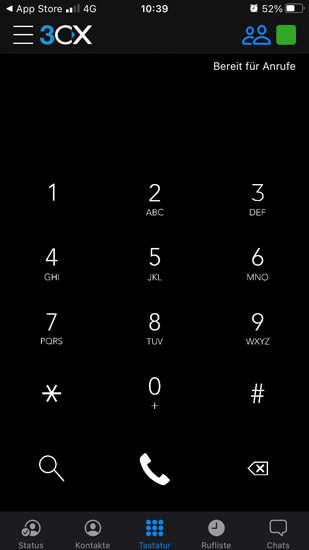
3CX-App auf Android einrichten
- 1.Stellen Sie sicher, dass Sie von Ihrem Administrator oder IT-Dienstleister einen QR-Code erhalten haben, um die 3CX-App zu konfigurieren. Falls nicht, beantragen Sie zuerst einen entsprechenden Code.
- 2.
Öffnen Sie den Play Store.
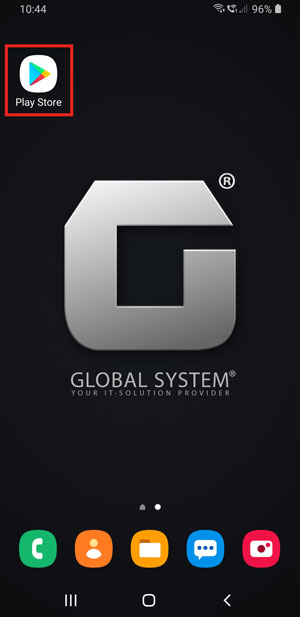
- 3.
Tippen Sie oben ins Suchfeld und geben Sie 3cx kommunikationssystem ein.
Tippen Sie bei der gefundenen App auf Installieren. Die App wird heruntergeladen und installiert.
Tippen Sie auf Öffnen.
Alternativ können Sie auf dem Startbildschirm auf das 3CX-Icon tippen:

- 4.
Sie sehen die Lizenzvereinbarung.
Tippen Sie unten rechts auf ZUSTIMMEN.
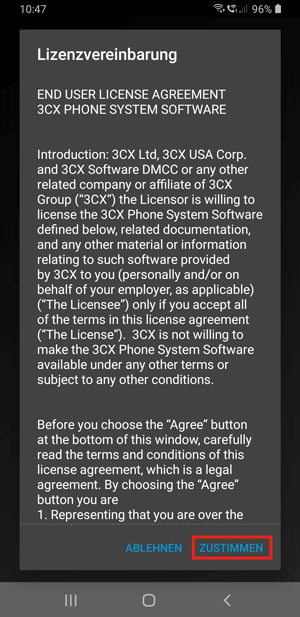
- 5.
Tippen Sie auf dem Willkommensbildschirm unten rechts auf den Pfeil >.
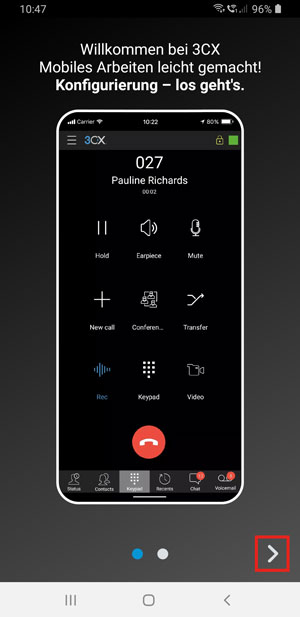
- 6.
Tippen Sie auf QR-CODE SCANNEN.
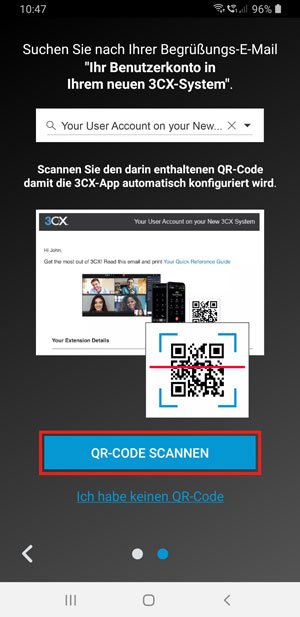
- 7.
Sie werden gefragt, ob Sie zulassen wollen, dass 3CX Bilder und Videos aufnimmt.
Tippen Sie auf Zulassen.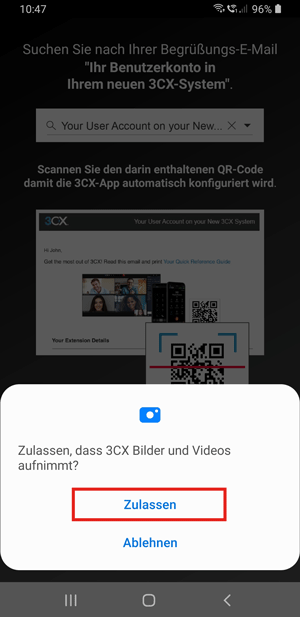
- 8.
Scannen Sie den OR-Code den Sie erhalten haben.
In der Regel erhalten Sie den Code in einer E-Mail zusammen mit anderen Informationen zu Ihrem 3CX-Konto.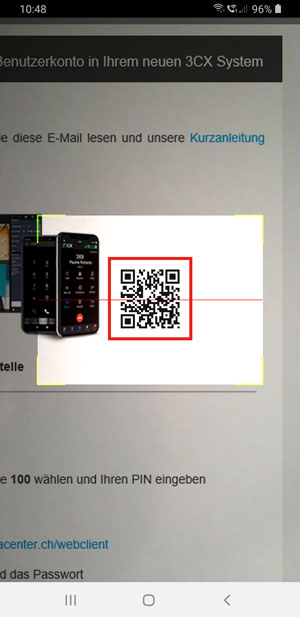
- 9.
Es erscheint eine Meldung, dass die Konfiguration beendet ist.
Als nächstes wird ein Anruf zum 3CX-Echo-Sever gestartet, damit Sie der App die notwendigen Rechte erteilen können und zu überprüfen, dass die Audioübertragung funktioniert.
Tippen Sie auf ECHO SERVICE ANRUFEN.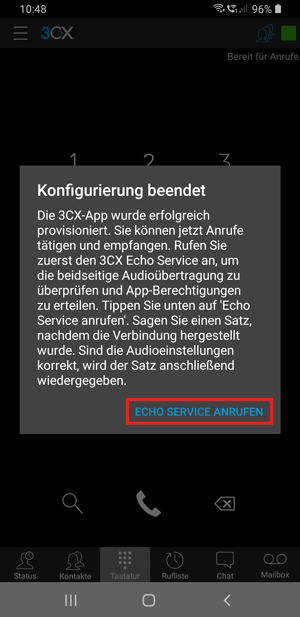
- 10.
Sie werden nach 2 Berechtigungen gefragt:
- Zulassen das 3CX Anrufe startet und verwaltet?
- Zulassen das 3CX Audioaufnahmen macht?
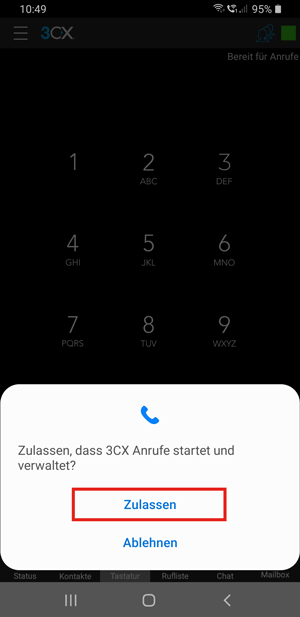
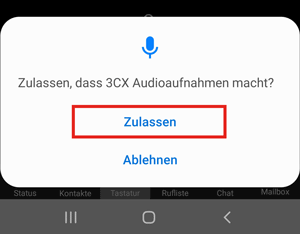
- 11.
Es wird automatisch ein Testanruf zum 3CX Echo Service gestartet. Wenn Sie jetzt etwas sagen, wird es von der anderen Seite wiedergegeben. So können Sie überprüfen, dass die Audioübertragung funktioniert. Sollte es Probleme geben, melden Sie es Ihrem Administrator oder IT-Dienstleister.
Tippen Sie auf das Aufhängen-Icon, um den Anruf zu beenden.
Sie sind nun angemeldet und erhalten eingehende Anrufe.